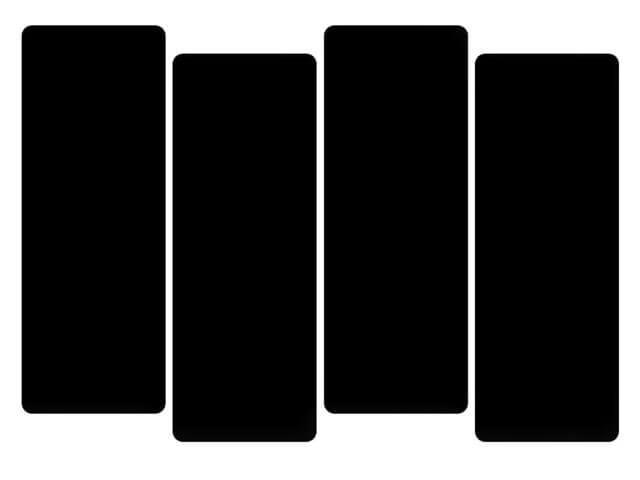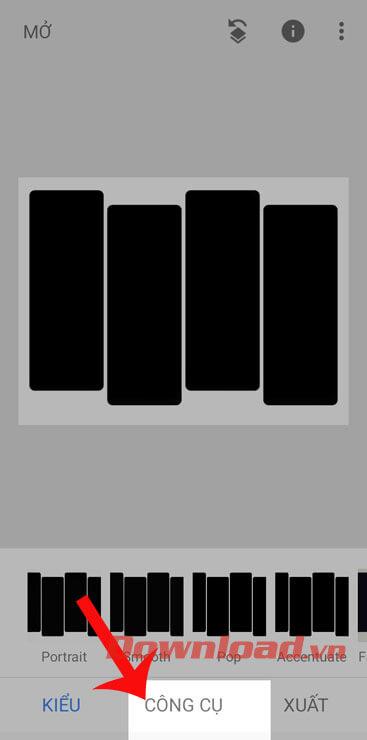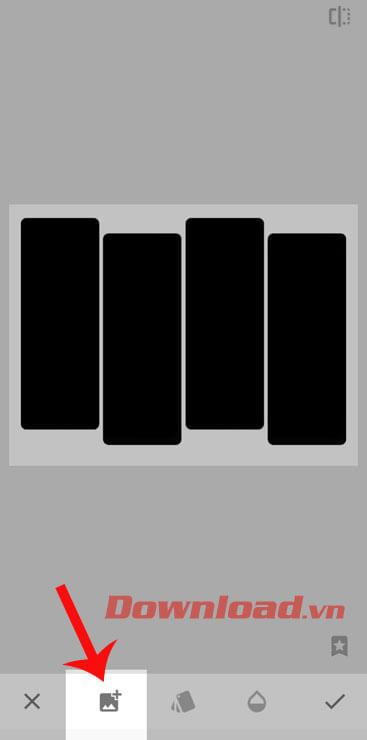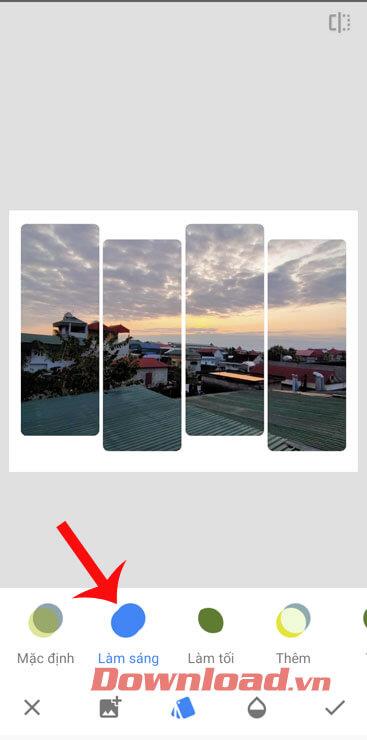Tällä hetkellä Facebook on uuden version päivityksen jälkeen sallinut käyttäjien valita erilaisia kuva-asetteluja , kun he julkaisevat omilla sivuillaan. Tämä on erittäin mielenkiintoinen ominaisuus, jota monet nuoret käyttävät, minkä vuoksi tästä ominaisuudesta on tulossa trendi valokuvien muokkaamisessa.
Kuitenkin, kun käytän tätä ominaisuutta kuvien lähettämiseen, kuvani usein suurenevat ja rikkoutuvat. Siksi monet ihmiset ovat ottaneet tämän uuden ominaisuuden asettelun luodakseen omia valokuviaan. Alla kehotamme sinua tutustumaan vaiheisiin, joilla voit muokata kehyksiä uuden Facebook-trendin mukaan Snapseed-sovelluksella .
Kuinka muokata kehyksiin jaettuja kuvia puhelimessa uuden Facebook-trendin mukaan
Jotta voit luoda kehyksiin jaettuja kuvia, puhelimessasi on oltava Snapseed-sovellus. Jos ei, napsauta alla olevaa latauspainiketta asentaaksesi sovelluksen laitteellesi.
Vaihe 1: Lataa ensin alla oleva asettelukuva puhelimeesi.
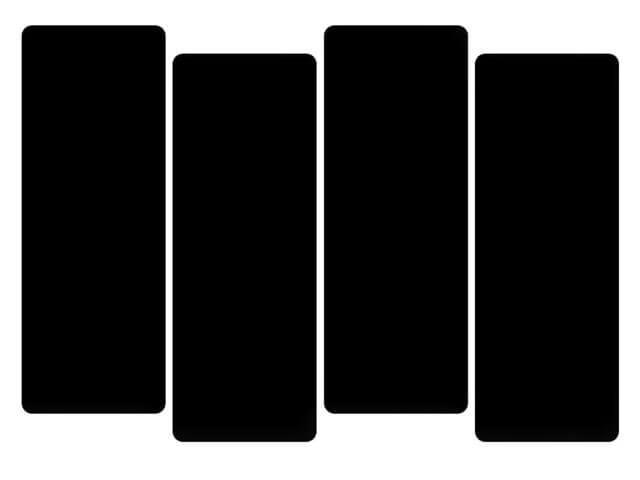
Vaihe 2: Avaa Snapseed -sovellus .
Vaihe 3: Napsauta näytön plusmerkkiä ja avaa juuri lataamasi asettelukuva.
Vaihe 4: Napsauta työkalut näytön alareunassa.


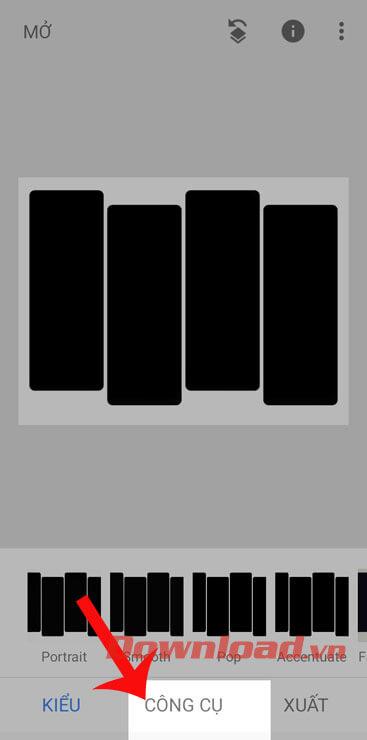
Vaihe 5: Valitse Double Exposure -muokkaustoiminto .
Vaihe 6: Jatka, napsauta alla olevaa plusmerkkiä valitaksesi lisäkuvan, joka piilotetaan asettelun taakse.

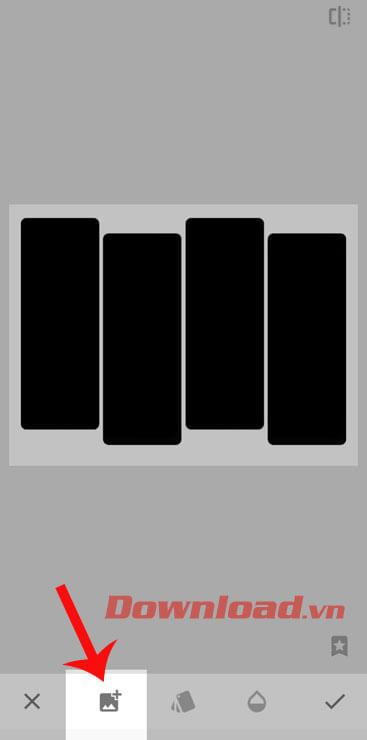
Vaihe 7: Napauta näytön alareunassa Tyyli ja valitse sitten Kirkasta .

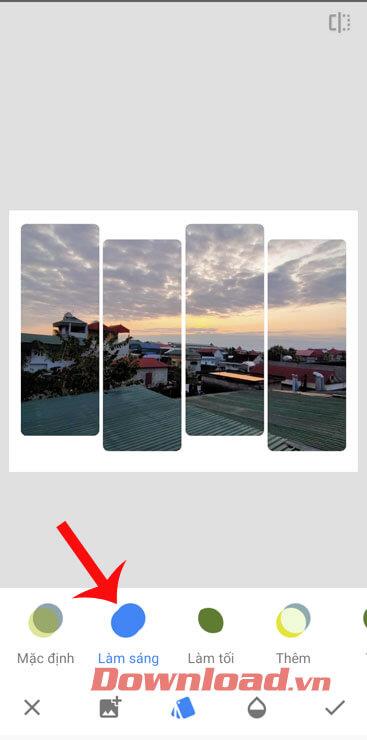
Vaihe 8 : Napsauta Vie .
Vaihe 9: Napsauta Tallenna ladataksesi juuri muokkaamasi valokuvan laitteellesi.

Seuraava on muokattu kuva yllä olevien vaiheiden suorittamisen jälkeen:

Toivottavasti uuden Facebook-trendin mukaan kehyksiin jaettujen valokuvien muokkaamisen vaiheilla yllä olevan Snapseed-sovelluksen avulla jokainen voi helposti luoda kauniita kuvia ja jakaa niitä ystävilleen.
Menestystä toivottaen!